„Když se pokusím přihlásit na iCloud.com, zobrazí se zpráva„ Chyba připojení. Při pokusu o připojení k serveru došlo k chybě iCloudu. “Co se děje?“
"Poté, co upgraduji svůj Mac na macOS Mojave, se tento Mac nemůže připojit k iCloudu, protože se stále objevuje neznámá chyba, že ověření Apple ID se nezdařilo."
Když se nemůžete na iCloudu na Macu nebo iPhonu přihlásit pomocí chybové zprávy iCloud, musíte nejprve zjistit jeho význam.
Je důležité znát důvody, proč jste se nemohli připojit k iCloudu nebo se přihlásit na iCloud na Macu nebo iPhonu.
Vyřešit došlo (neznámé) iCloud chyby jako, ověření iCloudu se nezdařilo, přihlaste se k problémům, připojení k iCloudu atd. měli byste si přečíst tento článek a snadno se řídit 5 níže uvedenými řešeními.

Část 1. Proč by se objevila chyba iCloud
Zde jsou některé běžné důvody, které vysvětlují, proč došlo k neznámé chybě při vytváření Apple ID a dalších objektů.
- Problém s připojením k Internetu.
- Apple iCloud server je nefunkční.
- Zastaralá verze systému iOS není kompatibilní s nejnovější verzí iCloud.
- účet iCloud nebyl ověřen.
- Problém s účtem iCloud, jako je účet nebo heslo, není správný.
- Problém s ovládacím panelem iTunes nebo iCloud.
- Změna podmínek i zásad služby iTunes.
- iCloud je uzamčen.

Proto je třeba zkontrolovat výše uvedené případy, kdy se nemůžete připojit k aplikaci iCloud na zařízeních iPhone 6 / 7 / 8 / X / XR / XS, Mac a dalších zařízeních iOS. Jiným slovem můžete odstranit chybu připojení iCloud podle výše uvedených pokynů.
Část 2. 5 Společné řešení pro opravu chyby iCloud
Můžete vidět mnoho otázek o chybě iCloud. Například někdo hlásí, že došlo k chybě při připojení ke službě ID serveru společnosti Apple. A můžete také vidět, že ostatní si stěžují, že došlo k chybě při připojování k novému telefonu iCloud. Chcete-li tyto problémy vyřešit, můžete vyřešit chybu při připojování k iCloud sami.
- Řešení 1: Zkontrolujte, zda servery Apple nefungují
- Řešení 2: Ověřte svůj účet iCloud
- Řešení 3: Odhlásit a vrátit se do služby iCloud
- Řešení 4: Řešení chyby iCloud 4: Obnovení nastavení sítě
- Řešení 5: Oprava chyby připojení iCloud při obnově systému iOS (Universal Way)
Řešení 1: Zkontrolujte, zda servery Apple nefungují
První věc, kterou musíte udělat, je ověření, zda je server iCloud nefunkční. Pokud je iCloud nefunkční, musíte počkat, až se vrátí k opravě chyby připojení iCloud.
Krok 1. Otevřete stránku stavu systému v části Apple.
Krok 2. Zkontrolujte, zda je iCloud nefunkční nebo ne.
Pokud na levé straně služby iCloud existuje oranžová nebo červená skvrna, znamená to, že s iCloudem je něco špatně. Když vidíte zelené místo, je k dispozici iCloud server.

Řešení 2: Ověřte svůj účet iCloud
Pokud zjistíte problém, že došlo k chybě při připojování k serveru iCloud, měli byste svůj účet iCloud ověřit. Když obdržíte oznámení, že se smluvní podmínky iTunes změnily, můžete to potvrdit kliknutím na „OK“. Později můžete přijmout nové podmínky pomocí následujících kroků.
Krok 1. Přihlaste se k účtu iCloud
Otevřete na svém zařízení iOS aplikaci „Nastavení“. Vyhledejte nastavení iCloudu a přihlaste se pomocí svého Apple ID a hesla. Poté se kliknutím na „Přihlásit“ připojte k iCloudu na iPhonu nebo iPadu.
Krok 2. Potvrďte nové položky a podmínky
Až budete upozorněni, že se smluvní podmínky iTunes změnily, zvolte „OK“. Zvolte „Souhlasím“ a potvrďte Podmínky. V okamžiku, kdy souhlasíte s novými položkami, by se chybová zpráva iCloud měla přestat objevovat.
Mohl bys potřebovat: Ověření jména ID se nezdařilo?
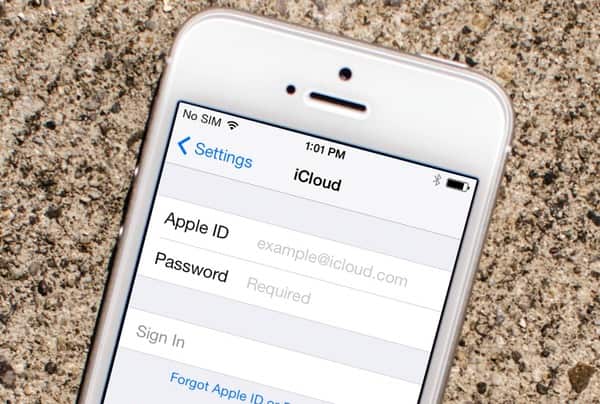
Řešení 3: Odhlásit a vrátit se do služby iCloud
Je to dobrý způsob, jak se znovu přihlásit ke službě iCloud a opravit chybu připojení iCloud. Ve skutečnosti můžete také restartovat zařízení Apple k opravě malých závad automaticky.
Krok 1. Odhlásit se iCloud
Najděte nabídku Apple a otevřete Předvolby systému. Klikněte na „iCloud“ a vyberte možnost „Odhlásit se“, abyste se odhlásili ze svého účtu iCloud.
Krok 2. Přihlášení do iCloud k opravě iCloud došlo k neznámé chybě
Restartujte Mac. Vraťte se zpět do panelu předvoleb iCloud, abyste se znovu přihlásili do účtu iCloud. Můžete také sledovat podobné operace, abyste se znovu přihlásili iCloud na svůj iPhone a iPad.
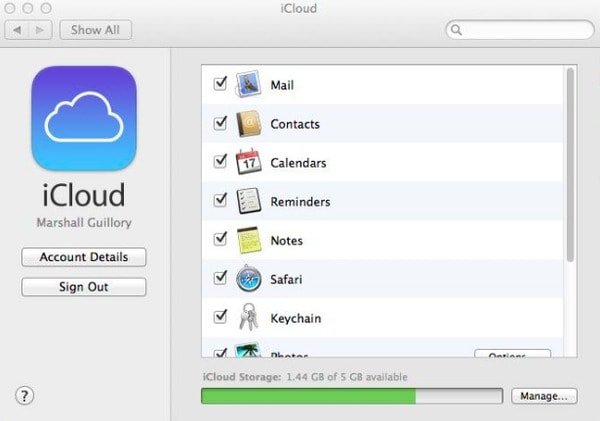
Řešení 4: Obnovení nastavení sítě
Možná, že iCloud chyba je způsobena špatným stavem Wi-Fi, takže můžete obnovit nastavení sítě vyzkoušet. Je také vhodné, aby se detaily účtu nemohly otevřít kvůli chybě při připojování k problémům s iCloud.
Krok 1. Najděte aplikaci Nastavení v zařízení iPhone nebo iPad.
Krok 2. Vyberte „Obecné“ a poté klikněte na „Obnovit“.
Krok 3. Výběrem možnosti „Obnovit nastavení sítě“ potvrďte odstranění všech nastavení sítě.

Řešení 5: Oprava chyby připojení iCloud při obnově systému iOS (Universal Way)
Ještě mnoho otázek o chybě iCloud je třeba vyřešit. Například někdo nemohl vytvořit účet, došlo k neznámé chybě. Pokud se vám nepodaří opravit chybu připojení iCloud pomocí výše uvedených řešení, můžete se obrátit na Apeaksoft Nástroj pro obnovu systému iOS pro pomoc. Může opravit všechny vaše systémové chyby bez ztráty dat včetně chyby připojení iCloud.
Nástroj pro obnovu systému iOS
- Obnovte systém iOS z různých scénářů zpět do normálního stavu.
- Opravte chyby systému iPhone, iPad a iPod se všemi soubory původně uspořádanými.
- Podpora různých modelů iOS včetně iPhone 16/15/14/13/12/11/X a dalších.
- Kompatibilní s nejnovějšími verzemi iOS 18.
Krok 1. Připojte iPhone k počítači
Bezplatné stažení softwaru pro opravu chyb iCloud do počítače. Vyberte „Obnovení systému iOS“ a připojte iPhone k systému Windows nebo Mac pomocí kabelu USB.

Krok 2. Vstupte do režimu DFU
Klikněte na „Start“ a podle pokynů na obrazovce vložte iPhone nebo iPad DFU módu. Bez ohledu na verzi systému iOS, kterou používáte, naleznete detailní operaci zde.

Krok 3. Zkontrolujte zjištěné informace o iPhone
Je třeba zkontrolovat a opravit, jestli je s vaším zařízením iOS něco nesrovnatelného. V opačném případě může být vaše zařízení Apple poškozeno během procesu opravy chyby iCloud.

Krok 4. Opravit chybu připojení iCloud
Chcete-li zahájit stahování firmwaru a opravu chyby iCloud, vyberte možnost Opravit. Stačí počkat několik minut, než se proces opravy chyb na iCloudu dokončí.

Celkově, pokud se setkáte s podobnými problémy iCloud a iTunes, můžete postupovat výše popsanými způsoby, abyste mohli problém snadno vyřešit.
Nechte zprávy níže, pokud máte nějaký problém během procesu opravy chyby iCloud. Tento příspěvek můžete také sdílet, pokud je užitečné opravit chybu připojení iCloud.




